经验直达:
- ppt怎么把多个图形合并
- ppt合并怎么弄
- 在ppt中怎样使用合并功能
一、ppt怎么把多个图形合并
1、打开office365的PPT,在第一页的幻灯片中插入一张图片 。
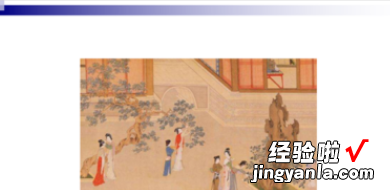
2、在插入菜单栏选择插入形状"椭圆" 。
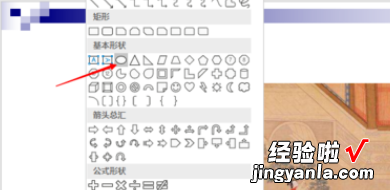
3、按住Ctrl键 , 点击图片和椭圆,这时候上面菜单栏出现了两个格式选项,点击第一个"格式",后面将会用到"合并形状"这个功能 。

4、我们现在是要将图片剪辑成椭圆状,因此利用椭圆选择我们需要的图片内容,按住Ctrl键,依次点击图片、椭圆(注意顺序不能反了),在合并形状这里选择"相交" 。这样,椭圆图片就做好了 。

5、上面的步骤中,如果先点击的是椭圆形状,那么最后的结果会是下面的样子 。可以看到,形状合并是以第一个为基础的 。
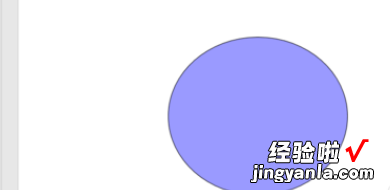
6、当然,也可以剪辑成其他形状 。可根据情况和个人审美而定 。

二、ppt合并怎么弄
ppt合并的方法如下:
操作环境:联想GeekPro2021、Windows10、PowerPoint16.0.
1、选择插入打开ppt,在工具栏点击插入 。

2、选择三角形在插入选项下 , 点击新建幻灯片后面的三角形 。
【ppt合并怎么弄 ppt怎么把多个图形合并】
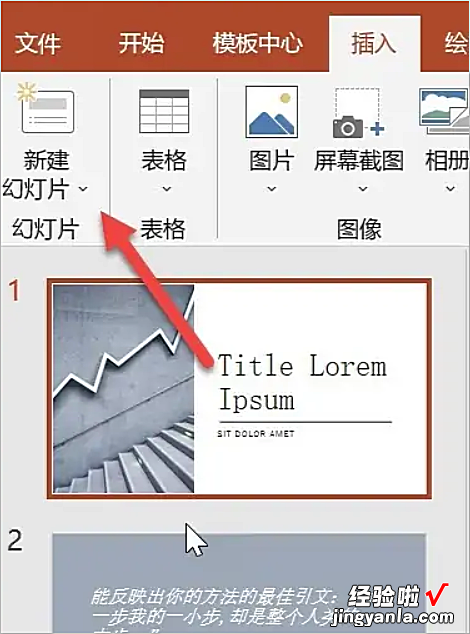
3、选择重用在弹出的菜单栏,点击重用幻灯片 。

4、选择浏览在重用幻灯片选项下,点击浏览,合并多个ppt 。
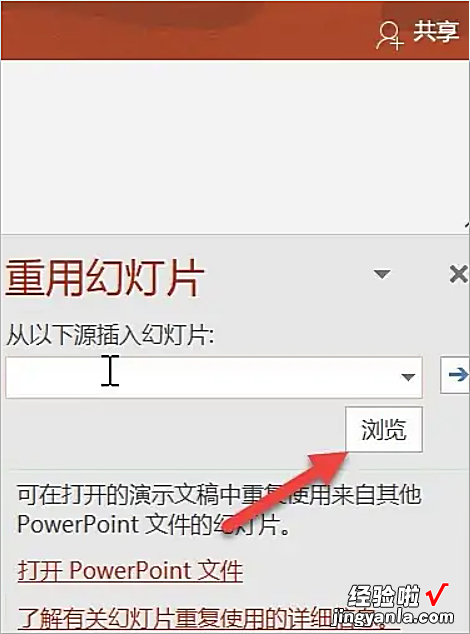
ppt使用注意事项:
1、注意幻灯片的色彩
每张幻灯片不超过4种颜色 。在有色背景下添加有色文字时,十分谨慎 。例如,黄色背景上的绿色文字、红色背景上的蓝色文字和白色背景上的黄色文字都很难看清 。反过来 , 坚持标准组合:白色背景上的黑色,蓝色背景上的白色,蓝色背景上的黄色 。
图形表格中的曲线和其它元素也是如此 。基本原则是 , 彩色不能仅仅用于使得图形和表格更美观,而牺牲了别的要求,这些要求是:看得清 , 不同元素容易辨识和区分 。
2、少即是多
少是指主题数量、幻灯片数量以及每一页的内容尽可能少 。这是因为,PPT是在有限时间内面向听众介绍你的工作,多了后听众无法吸收有用信息 , 反而比数量少的内容效果差 。
主题数量少,单一意义法则 。一次报告只讲一个主题,一份PPT只报告一个主题 , 一页PPT只涉及一个主意,一段话和一句话只涉及一个概念 。
幻灯片数量少 。在报告席上,我们的主要目的是讲,而不是翻页 。幻灯片数量太多,难免频繁翻页 。应通过有效归类、调整和裁剪次要内容等来减少数量 。
每一页内容少 。内容包括文字、符号、数据、图像、表格等 。从视觉上看,听众希望扫一眼PPT即可以大致看清有哪些内容,然后专注于听你讲 。如果内容太多,则看不过来 , 甚至都来不及搞清楚你在讲的内容在哪里 。
3、惜时如金
惜时如金既指珍惜自己时间,更指珍惜听众的时间 。报告人与听众共享一段时光 。报告人自然会为自己的报告留出足够的时间,一个20分钟的报告拖上两小时 , 不会耽误自己别的事情 。
听众可不是这样 。有的是卡着点在听你的报告 。有的还需要安排别的议程 。有的听久了就会疲倦,等等 。总之,听众都希望你按时结束你的报告 。按时结束你的报告,也表明你提前做了足够的准备和演练 , 幻灯片质量和演讲水平自然会不一样 。
三、在ppt中怎样使用合并功能
以PPT2010版本为例,在ppt中使用合并功能的方法:
1、点击工具栏上的“文件”选项卡;
2、点击左侧最下方的“选项”按钮;
3、在弹出的“PowerPoint选项”窗口中,点击左侧“自定义功能区”按钮;
4、点击自定义功能区界面右下方的“新建选项卡”按钮,右侧的窗体中会出现“新建选项卡(自定义)”功能组,以及下属的“新建组(自定义)”功能区;
5、为了方便后续的使用,右键分别点击“新建选项卡”和“新建组” , 将它们进行重命名;
6、这是重命名完成之后的效果——将其改名为了“常用工具”和“组合按钮”;
7、点击自定义功能区界面左上方的“从下列位置选择命令”,展开下拉菜单,然后选择“不在功能区中的命令”;
8、选中右侧新建的“组合按钮”组,然后在左侧框体中找到“合并形状”系列命令,总共有4个,在2010版中分别叫做“形状剪除”、“形状交点”、“形状联合”、“形状组合” , 点击添加按钮,将四个命令加入到右侧的“组合按钮”组中去 。;
9、完成上一步操作之后,“组合按钮”新建组下,已经包含了这四个命令,点击“确定”关闭窗口;
10、此时工具栏中已经多出了一个“常用工具”选项卡,点击之后就能看到我们添加的四个“合并形状”的命令按钮 。
